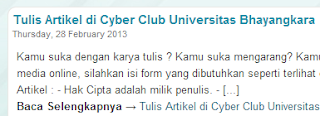Google adalah search engine nomor 1 di dunia sekaligus menempati peringkat 1 di alexa rank. Product Google ini sangat banyak, mulai dari Google Adsense, Google Search, Google Adwords, Google Plus, Gmail, Google Analytics, Webmaster Google dan sebagainya. Dengan memasang widget button Google Plus di website / blog yang kita buat, maka akan memberikan dampak yang positif agar mendapat nilai lebih terhadap hasil pencarian.
Cara Membuat Widget Google Plus Cantik sebenarnya sangat mudah dan hanya mengikuti tools yang disediakan oleh google+. Salah satu hal penting dalam SEO khususnya Blogger adalah faktor Social Signals.
Social Signals merupakan sebuah lalu lintas pengiriman sinyal ke jejaring social meliputi retweet, like, status, mentions, shares, dan sebagainya yang dihubungkan ke blogger.
Keuntungan dari pemasangan Add Google+ Button ini adalah
- Membuat artikel lebih terindex mesin pencari Google.
- Dapat melakukan share ke banyak orang.
- Memunculkan profile gambar pada hasil pencarian jika aktif dalam menggunakan products Google tersebut.
- Memudahkan dalam meningkatkan prioritas sebuah konten yang unik.
- Orang lain dapat menemukan dan terhubung dengan lingkaran anda melalui Blogger.
Cara Membuat Widget Google Plus Button :
1. Registrasi untuk membuat akun Google+
2. Login ke akun anda.
3. Buat sebuah halaman Google Plus, biasanya untuk pertama kali pendaftaran akan diarahkan untuk membuat halaman tersebut.
4. Buka Blog Anda di Browser dengan Tab baru.
5. Masuk ke Layout / Tata Letak / rancangan
6. Klik Tambah Gadget atau Widget dan sesuaikan posisi penempatannya.
7. Pilih HTML / Javascript.
8. Masukkan kode berikut ini :
<script type="text/javascript" src="https://apis.google.com/js/plusone.js"></script>
<g:plus href="https://plus.google.com/114260774078734881680"></g:plus>
9. Ganti kode ID Google Plus dengan ID yang anda miliki.
10. Simpan widget yang anda buat.
Untuk mengetahui ID Google Plus Anda, Silahkan masuk ke Google Plus.
Klik Profile. Lihat di Address Bar bagian paling atas browser anda. Disana terlihat ID seperti script diatas.
Dengan membuat widget google plus, traffik akan segera meningkat dengan baik. Traffik tergantung seberapa besar aktivitas anda di social media tersebut. Semoga Cara Memasang Widget Google Plus Cantik ini dapat bermanfaat.